Come disinstallare AddUpgrade adware?
Malware Specifico Per MacConosciuto anche come: AddUpgrade pubblicità
Ottieni una scansione gratuita e controlla se il tuo computer è infetto.
RIMUOVILO SUBITOPer utilizzare tutte le funzionalità, è necessario acquistare una licenza per Combo Cleaner. Hai a disposizione 7 giorni di prova gratuita. Combo Cleaner è di proprietà ed è gestito da RCS LT, società madre di PCRisk.
Come disinstallare AddUpgrade adware dal Mac?
Cos'è AddUpgrade?
AddUpgrade è un programma classificato come adware ed applicazione potenzialmente indesiderata (PUA). Dopo essersi installate, le applicazioni di tipo adware mostrano agli utenti varie forme di pubblicità. Inoltre, è comune che siano progettate per raccogliere varie informazioni. Applicazioni come AddUpgrade sono chiamate PUA perché le persone spesso le scaricano e le installano inavvertitamente (inconsapevolmente).
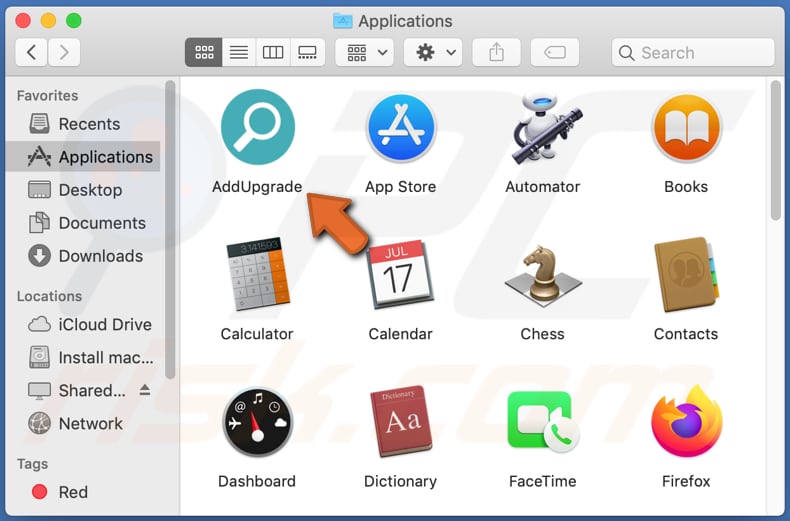
In genere, software come AddUpgrade è progettato per servire annunci pubblicitari che vengono visualizzati in forme di banner, popup, coupon, sondaggi e così via. Gli utenti che fanno clic su tali annunci tendono a finire su vari siti Web non affidabili e potenzialmente dannosi o consentono loro di eseguire script progettati per causare il download e l'installazione di alcuni PUA. AddUpgrade non solo è un adware ma anche un browser hijacker: Promuove l'indirizzo akamaihd.net cambiando le impostazionid el browser. In genere, app di questo tipo promuovono motori di ricerca falsi modificando le impostazioni come l'indirizzo di un motore di ricerca predefinito, la home page e la nuova scheda. Tali motori di ricerca spesso forniscono risultati generati da altri motori di ricerca. Akamaihd.net reindirizza gli utenti a search.yahoo.com (o anche Safe Finder che reindirizza a Yahoo), fornisce risultati generati da Yahoo. Molto spesso l'adware è progettato per raccogliere varie informazioni relative anche alle abitudini di navigazione dell'utente. Ad esempio, dettagli come geolocalizzazione, query di ricerca immesse, indirizzi di pagine visitate, indirizzi IP, ecc. La ricerca mostra che AddUpgrade è progettato per registrare informazioni personali e sensibili come password, dettagli della carta di credito, numeri di telefono. È molto probabile che i suoi sviluppatori possano tentare di generare entrate vendendo dati raccolti a terzi (potenzialmente criminali informatici) che potrebbero abusarne in altri modi. Gli utenti che hanno installato AddUpgrade su un browser e sul sistema operativo rischiano di diventare vittime di furti di identità, subire perdite monetarie, problemi di sicurezza di navigazione, privacy e altri gravi problemi. Pertanto, se AddUpgrade o qualsiasi altra app di questo tipo è installata su un browser e computer, dovrebbe essere disinstallata da esso il prima possibile.
| Nome | AddUpgrade pubblicità |
| Tipo di minaccia | Adware, Mac malware, Mac virus |
| Nomi rilevti | Avast (MacOS:Adload-AB [Trj]), AVG (MacOS:Adload-AB [Trj]), ESET-NOD32 (una variante di OSX/Adware.Didnarbois.A), Sophos AV (Adloadr (PUA)), Lista completa (VirusTotal) |
| Sintomi | Il tuo Mac diventa più lento del normale, vedi annunci pop-up indesiderati, sei reindirizzato a siti Web dubbi. |
| Metodi distributivi | Annunci pop-up ingannevoli, programmi di installazione software gratuiti (raggruppamento), programmi di installazione Flash Player falsi, download di file torrent. |
| Danni | Monitoraggio del browser Internet (potenziali problemi di privacy), visualizzazione di annunci indesiderati, reindirizzamenti a siti Web dubbi, perdita di informazioni private. |
| Rimozione |
Per eliminare possibili infezioni malware, scansiona il tuo computer con un software antivirus legittimo. I nostri ricercatori di sicurezza consigliano di utilizzare Combo Cleaner. Scarica Combo CleanerLo scanner gratuito controlla se il tuo computer è infetto. Per utilizzare tutte le funzionalità, è necessario acquistare una licenza per Combo Cleaner. Hai a disposizione 7 giorni di prova gratuita. Combo Cleaner è di proprietà ed è gestito da RCS LT, società madre di PCRisk. |
ProcessLocator, SoloProcess, BrowserProduct sono altre applicazioni di tipo adware. Ci sono molte altre app di questo tipo. Ciò che la maggior parte di loro ha in comune è che sono progettati per alimentare gli utenti con pubblicità. Abbastanza spesso funzionano anche come strumenti di tracciamento delle informazioni. In un modo o nell'altro, la maggior parte di essi non fornisce alcun valore e può portare a vari problemi. Per questi motivi, l'adware non deve mai essere scaricato e installato.
Come è installato AddUpgrade sul mio computer?
È comune che gli sviluppatori distribuiscano PUA includendoli in varie configurazioni di download e installazione di altri software. Nella maggior parte dei casi, le offerte per scaricare e installare app potenzialmente indesiderate si trovano nelle loro impostazioni "Avanzate", "Personalizzate" e altre impostazioni simili. Il problema è che non tutti gli utenti controllano tali impostazioni. In altre parole, li lasciano invariati. Lasciando invariate le impostazioni predefinite, spesso consentono il download e l'installazione di PUA inclusi insieme ad altri software, scaricati e installati intenzionalmente. Le PUA possono essere installate tramite annunci ingannevoli progettati anche per eseguire determinati script. Tuttavia, tali annunci non possono causarlo senza essere cliccati.
Come evitare l'installazione di applicazioni potenzialmente indesiderate?
Gli utenti che scaricano e installano software attraverso fonti non affidabili come downloader di terze parti, installatori, reti peer-to-peer come client torrent, eMule, pagine non ufficiali, ecc., spesso scaricano e installano anche PUA. Pertanto, tutto il software deve essere scaricato dalle pagine ufficiali e tramite collegamenti per il download diretto. Inoltre, le configurazioni di download e installazione che contengono impostazioni come "Avanzate", "Personalizzate", "Manuale" devono essere controllate per le offerte di download e installazione di software aggiuntivo indesiderato. Tali offerte devono essere rifiutate prima di completare i processi di download e installazione. Le pubblicità intrusive su pagine ombreggiate spesso aprono pagine potenzialmente dannose. Inoltre, possono causare download, installazioni indesiderate. Per questi motivi non è necessario fare clic su tali annunci. Infine, se sono già presenti estensioni, componenti aggiuntivi o plug-in indesiderati installati su un browser Web, è necessario rimuoverli il prima possibile. Lo stesso dovrebbe essere fatto con programmi di questo tipo che sono installati sul sistema operativo. Se il tuo computer è già infetto da AddUpgrade, ti consigliamo di eseguire una scansione con Combo Cleaner Antivirus per Windows per eliminare automaticamente questo adware.
AddUpgrade provoca dei reindirizzamenti su Safe Finder (via akamaihd.net) che a loro volta reindirizza a search.yahoo.com:
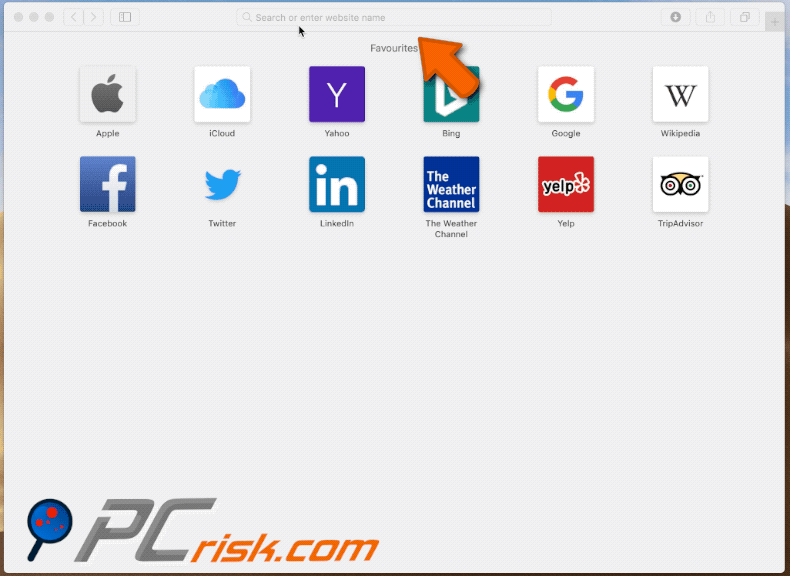
Finestra pop-up visualizzata al termine dell'installazione di AddUpgrade:
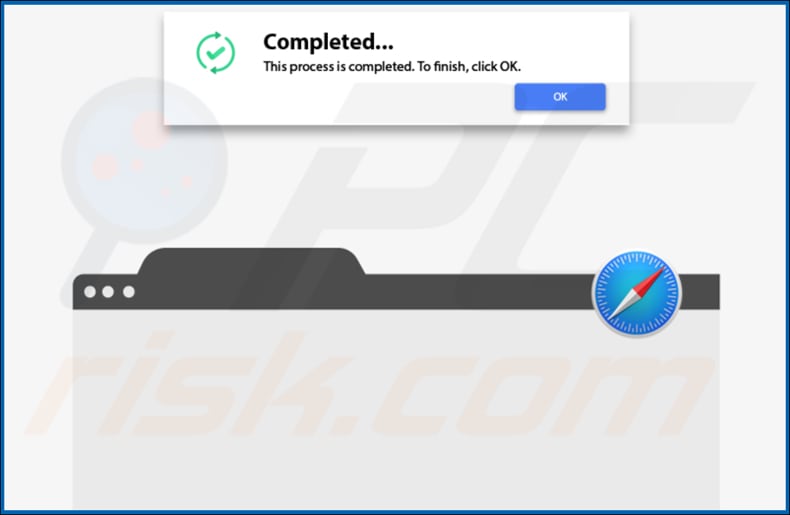
Cartella di installazione di AddUpgrade e relativi contenuti:
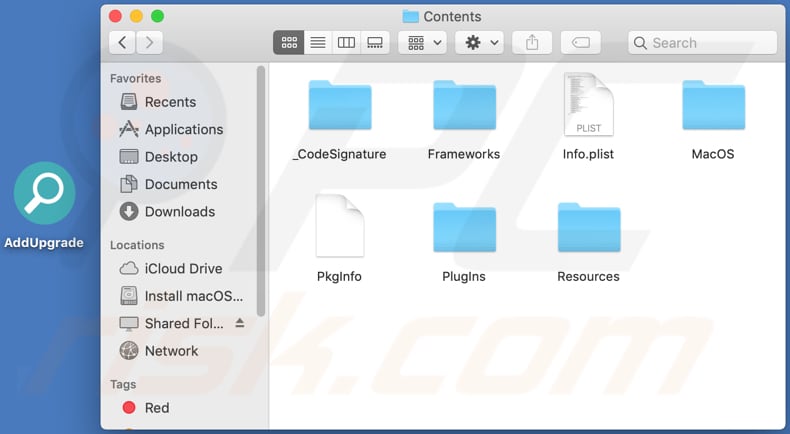
AddUpgrade installato sul browser Safari:
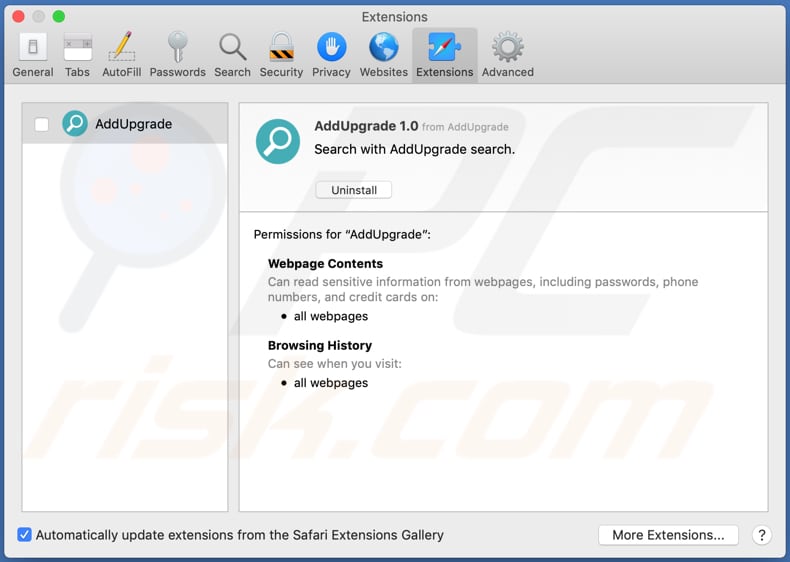
Rimozione automatica istantanea dei malware:
La rimozione manuale delle minacce potrebbe essere un processo lungo e complicato che richiede competenze informatiche avanzate. Combo Cleaner è uno strumento professionale per la rimozione automatica del malware consigliato per eliminare il malware. Scaricalo cliccando il pulsante qui sotto:
SCARICA Combo CleanerScaricando qualsiasi software elencato in questo sito, accetti le nostre Condizioni di Privacy e le Condizioni di utilizzo. Per utilizzare tutte le funzionalità, è necessario acquistare una licenza per Combo Cleaner. Hai a disposizione 7 giorni di prova gratuita. Combo Cleaner è di proprietà ed è gestito da RCS LT, società madre di PCRisk.
Menu:
- Cos'è AddUpgrade?
- STEP 1. Rimuovere i file e le cartelle legate a AddUpgrade da OSX.
- STEP 2. Rimuovere AddUpgrade da Safari.
- STEP 3. Rimuovere AddUpgrade da Google Chrome.
- STEP 4. Rimuovere AddUpgrade da Mozilla Firefox.
Video che mostra come rimuovere l'adware AddUpgrade utilizzando Combo Cleaner:
Rimozione di AddUpgrade adware:
Rimuovere le applicazioni potenzialmente indesiderate legate a AddUpgrade dalla cartella "Applicazioni":

Fare clic sull'icona del Finder. Nella finestra del Finder, selezionare "Applicazioni". Nella cartella applicazioni, cercare "MPlayerX", "NicePlayer", o altre applicazioni sospette e trascinarle nel Cestino. Dopo aver rimosso l'applicazione potenzialmente indesiderata che causa gli annunci online, eseguire la scansione del Mac per trovare tutti i componenti indesiderati rimanenti.
SCARICA il programma di rimozione per infezioni da malware
Combo Cleaner controlla se il tuo computer è infetto. Per utilizzare tutte le funzionalità, è necessario acquistare una licenza per Combo Cleaner. Hai a disposizione 7 giorni di prova gratuita. Combo Cleaner è di proprietà ed è gestito da RCS LT, società madre di PCRisk.
Rimuovere i file e le cartelle legate a addupgrade pubblicità:

Cliccare l'icona del Finder, dal menu a barre, scegliere Vai, e cliccare Vai alla Cartella...
 Verificare la presenza di file generati da adware nella cartella / Library / LaunchAgents:
Verificare la presenza di file generati da adware nella cartella / Library / LaunchAgents:

Nella barra Vai alla Cartella..., digita: /Library/LaunchAgents
 Nella cartella "LaunchAgents", cercare eventuali file sospetti aggiunti di reente e spostarli nel Cestino. Esempi di file generati da adware - “installmac.AppRemoval.plist”, “myppes.download.plist”, “mykotlerino.ltvbit.plist”, “kuklorest.update.plist”, etc. Gli Adware installano comunemente diversi file con la stessa stringa.
Nella cartella "LaunchAgents", cercare eventuali file sospetti aggiunti di reente e spostarli nel Cestino. Esempi di file generati da adware - “installmac.AppRemoval.plist”, “myppes.download.plist”, “mykotlerino.ltvbit.plist”, “kuklorest.update.plist”, etc. Gli Adware installano comunemente diversi file con la stessa stringa.
 Verificare la presenza di file generati da adware nella cartella /Library/Application Support:
Verificare la presenza di file generati da adware nella cartella /Library/Application Support:

Nella barra Vai alla Cartella..., digita: /Library/Application Support
 Nella cartella “Application Support”, lcercare eventuali file sospetti aggiunti di reente e spostarli nel Cestino. Esempi di file generati da adware, “MplayerX” o “NicePlayer”,
Nella cartella “Application Support”, lcercare eventuali file sospetti aggiunti di reente e spostarli nel Cestino. Esempi di file generati da adware, “MplayerX” o “NicePlayer”,
 Verificare la presenza di file generati da adware nella cartella ~/Library/LaunchAgents:
Verificare la presenza di file generati da adware nella cartella ~/Library/LaunchAgents:

Nella barra Vai alla Cartella..., digita: ~/Library/LaunchAgents

Nella cartella "LaunchAgents", cercare eventuali file sospetti aggiunti di reente e spostarli nel Cestino. Esempi di file generati da adware- “installmac.AppRemoval.plist”, “myppes.download.plist”, “mykotlerino.ltvbit.plist”, “kuklorest.update.plist”, etc. Gli Adware installano comunemente diversi file con la stessa stringa.
 Verificare la presenza di file generati da adware nella cartella /Library/LaunchDaemons:
Verificare la presenza di file generati da adware nella cartella /Library/LaunchDaemons:
 Nella barra Vai alla Cartella..., digita: /Library/LaunchDaemons
Nella barra Vai alla Cartella..., digita: /Library/LaunchDaemons
 Nella cartella “LaunchDaemons”, cercare eventuali file sospetti aggiunti di reente e spostarli nel Cestino. Esempi di file generati da adware, “com.aoudad.net-preferences.plist”, “com.myppes.net-preferences.plist”, "com.kuklorest.net-preferences.plist”, “com.avickUpd.plist”, etc..
Nella cartella “LaunchDaemons”, cercare eventuali file sospetti aggiunti di reente e spostarli nel Cestino. Esempi di file generati da adware, “com.aoudad.net-preferences.plist”, “com.myppes.net-preferences.plist”, "com.kuklorest.net-preferences.plist”, “com.avickUpd.plist”, etc..
 Scansiona il tuo Mac con Combo Cleaner:
Scansiona il tuo Mac con Combo Cleaner:
Se hai seguito tutti i passaggi nell'ordine corretto, il Mac dovrebbe essere privo di infezioni. Per essere sicuro che il tuo sistema non sia infetto, esegui una scansione con Combo Cleaner Antivirus. Scaricalo QUI. Dopo aver scaricato il file fare doppio clic sul programma di installazione combocleaner.dmg, nella finestra aperta trascinare e rilasciare l'icona Combo Cleaner in cima all'icona Applicazioni. Ora apri il launchpad e fai clic sull'icona Combo Cleaner. Attendere fino a quando Combo Cleaner aggiorna il suo database delle definizioni dei virus e fare clic sul pulsante "Avvia scansione combinata".

Combo Cleaner eseguirà la scansione del tuo Mac alla ricerca di infezioni da malware. Se la scansione antivirus mostra "nessuna minaccia trovata", significa che è possibile continuare con la guida alla rimozione, altrimenti si consiglia di rimuovere eventuali infezioni trovate prima di continuare.

Dopo aver rimosso i file e le cartelle generati dal adware, continuare a rimuovere le estensioni canaglia dal vostro browser Internet.
AddUpgrade pubblicità rimozione da homepage e motore di ricerca degli Internet browsers:
 Rimuovere le estensioni malevole da Safari:
Rimuovere le estensioni malevole da Safari:
Rimuovere le estensioni di addupgrade pubblicità da Safari:

Aprire Safari, Dalla barra del menu, selezionare "Safari" e clicare su "Preferenze...".

Nella finestra delle preferenze, selezionare "Estensioni" e cercare eventuali estensioni sospette recentemente installate. Quando le trovate, fare clic sul pulsante "Disinstalla". Si noti che è possibile disinstallare in modo sicuro tutte le estensioni dal browser Safari - nessuna è fondamentale per il normale funzionamento del browser.
- Se si continuano ad avere problemi come reindirizzamenti e pubblicità indesiderate - Reset Safari.
 Rimuovere le estensioni malevole da Mozilla Firefox:
Rimuovere le estensioni malevole da Mozilla Firefox:
Rimuovere i componenti aggiuntivi legati a addupgrade pubblicità da Mozilla Firefox:

Aprire il browser Mozilla Firefox. In alto a destra dello schermo, fare clic sul pulsante (tre linee orizzontali) "Apri Menu". Dal menu aperto, scegliere "componenti aggiuntivi".

Scegliere la scheda "Estensioni" e cercare eventuali componenti aggiuntivi sospetti di recente installati. Quando vengono trovati, fare clic sul pulsante "Rimuovi" che si trova accanto. Si noti che è possibile disinstallare in modo sicuro tutte le estensioni dal browser Mozilla Firefox - nessuna è cruciale per il normale funzionamento del browser.
- Se si continuano ad avere problemi come reindirizzamenti e pubblicità indesiderate - Reset Mozilla Firefox.
 Rimuovere estensioni pericolose da Google Chrome:
Rimuovere estensioni pericolose da Google Chrome:
Rimuovere le estensioni di addupgrade pubblicità da Google Chrome:

Aprire Google Chrome e fare clic sul pulsante (tre linee orizzontali) "Menu Chrome" che si trova nell'angolo in alto a destra della finestra del browser. Dal menu a discesa, scegliere "Altri strumenti" e selezionare "Estensioni".

Nella finestra "Estensioni", cercare eventuali componenti aggiuntivi sospetti di recente installati. Quando li trovate, fate clic sul pulsante "Cestino" accanto. Si noti che è possibile disinstallare in modo sicuro tutte le estensioni dal browser Google Chrome - non ce ne sono di fondamentali per il normale funzionamento del browser.
- Se si continuano ad avere problemi come reindirizzamenti e pubblicità indesiderate - Reset Google Chrome.
Condividi:

Tomas Meskauskas
Esperto ricercatore nel campo della sicurezza, analista professionista di malware
Sono appassionato di sicurezza e tecnologia dei computer. Ho un'esperienza di oltre 10 anni di lavoro in varie aziende legate alla risoluzione di problemi tecnici del computer e alla sicurezza di Internet. Dal 2010 lavoro come autore ed editore per PCrisk. Seguimi su Twitter e LinkedIn per rimanere informato sulle ultime minacce alla sicurezza online.
Il portale di sicurezza PCrisk è offerto dalla società RCS LT.
I ricercatori nel campo della sicurezza hanno unito le forze per aiutare gli utenti di computer a conoscere le ultime minacce alla sicurezza online. Maggiori informazioni sull'azienda RCS LT.
Le nostre guide per la rimozione di malware sono gratuite. Tuttavia, se vuoi sostenerci, puoi inviarci una donazione.
DonazioneIl portale di sicurezza PCrisk è offerto dalla società RCS LT.
I ricercatori nel campo della sicurezza hanno unito le forze per aiutare gli utenti di computer a conoscere le ultime minacce alla sicurezza online. Maggiori informazioni sull'azienda RCS LT.
Le nostre guide per la rimozione di malware sono gratuite. Tuttavia, se vuoi sostenerci, puoi inviarci una donazione.
Donazione
▼ Mostra Discussione